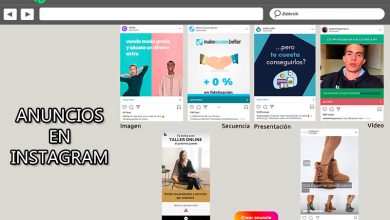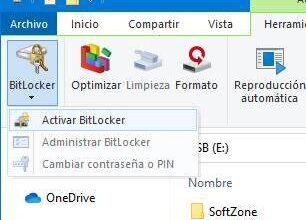Comment supprimer facilement un saut de colonne, de ligne ou de page dans Word
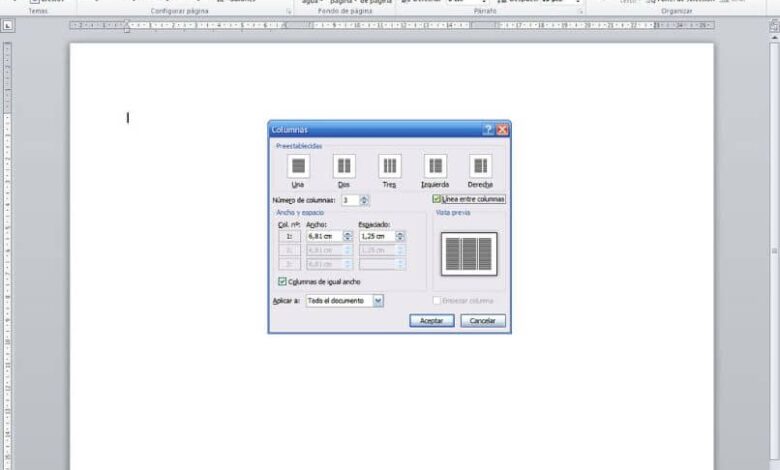
L’outil Word Office offre à l’éditeur la possibilité de travailler et de créer des documents en toute simplicité, grâce à ses différents outils d’édition. Si vous avez rencontré le besoin de supprimer une colonne, une ligne ou un saut de page dans votre document Word , voici comment les supprimer.
Il est assez courant que la suppression des sauts de page perturbe le travail que vous avez effectué, car vous ne savez pas comment travailler correctement avec Microsoft Word. Si tel est votre problème, nous vous expliquerons ici de manière simple et facile comment éliminer les sauts de page dans une section de votre travail.
D’autre part, il est important que vous ayez une connaissance préalable de ce qu’est un saut de page dans Word. De cette manière, vous pouvez utiliser efficacement les outils proposés par cette application pour produire des documents de qualité professionnelle .
Ce que vous devez savoir avant de supprimer un saut de colonne, de ligne ou de page de Word
Le saut de page permet de structurer le format d’un document , permettant ainsi d’organiser et de spécifier les informations sur une page donnée. Ceux-ci parviennent à marquer la fin d’un fragment du document avant qu’il n’atteigne la limite de la page expurgée.
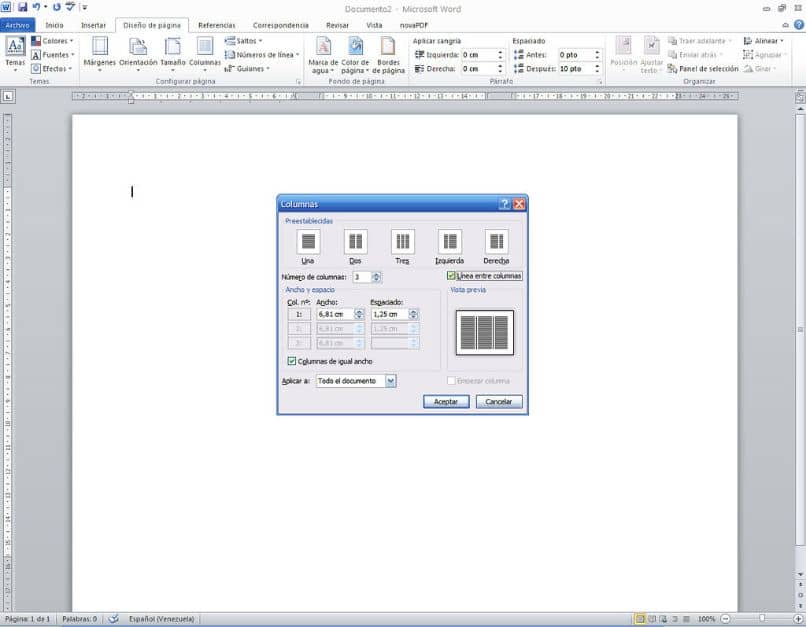
De plus, lorsque vous copiez et collez un fichier à partir d’une autre source, vous rencontrerez probablement un document comportant un saut de page. Normalement, ces fichiers ont un format déjà établi , ce qui génère un format sur votre feuille avec un design prédéterminé que vous devrez modifier. La meilleure chose à faire est de supprimer le formatage du texte et de le nettoyer.
Retirer manuellement les composants du séparateur
Vous pouvez supprimer manuellement les composants qui séparent les pages; tels que les sauts de ligne ou de colonne dans la page Word. C’est ce qu’on appelle la suppression des onglets . Cependant, vous devez tenir compte du fait que cela peut être très fastidieux, car si votre document est assez long, cela prendra du temps.
- Sélectionnez les marques qui séparent le document.
- Supprimez chacun séparément.
De cette manière simple, vous pourrez éliminer les séparations que vous ne souhaitez pas dans votre document Word, c’est un avantage pour vous.
Comment voir les sauts, les lignes ou les pages de mon document Word avant de les supprimer
Si vous avez ajouté des sauts de page à un document et que vous souhaitez tous les voir et sélectionner ceux à supprimer définitivement, suivez les étapes ci-dessous. Cela s’avère très utile lorsque vous souhaitez effectuer un travail de conception avancé, en particulier lorsqu’il s’agit d’écrire des paragraphes.
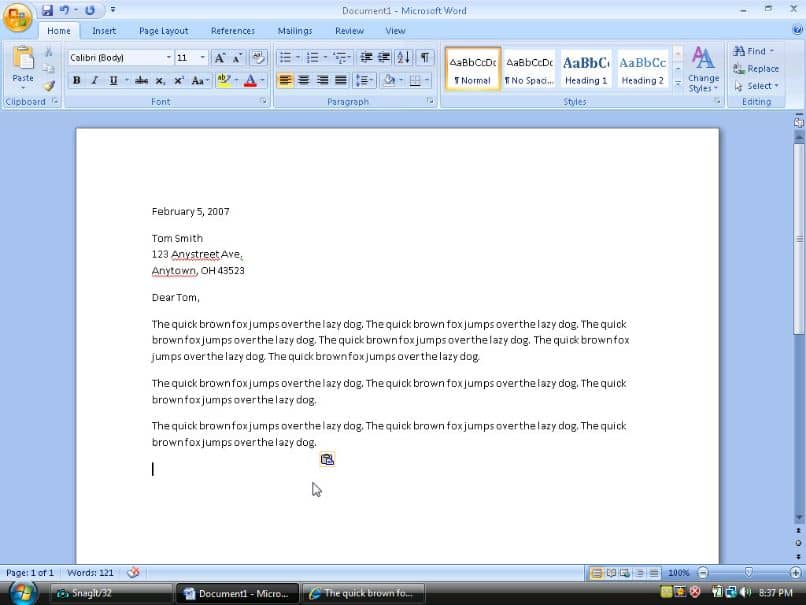
- Accédez à l’option «Démarrer» dans Word et appuyez sur le mode «Afficher tous les caractères ne s’imprimant pas».
- Ensuite, allez dans la section Paragraphe et cliquez sur le symbole «¶» et il vous montrera tous les détails du document. Par exemple:
- Marques de paragraphe.
- Et symboles de format cachés.
Si vous avez créé des sauts de page, il est courant d’avoir une page vierge. Si vous souhaitez continuer à écrire, vous devrez supprimer cette page .
Comment supprimer un saut de colonne, de ligne ou de page de Word
Nous vous montrons brièvement les étapes à suivre si vous souhaitez supprimer les sauts de page dans votre document édité.
- Pour commencer, accédez à l’onglet d’accueil de la page Word.
- Dirigez-vous vers les options de l’outil, en vous concentrant sur l’édition du document.
- Ouvrez l’option «Modifier» puis faites un clic droit sur la barre de recherche.
- Une fois que vous y êtes, appuyez sur l’option «Recherche avancée».
- Une fois là, il est redirigé vers «Remplacer» et appuie sur le bouton avec le nom «Plus» qui se trouve en bas à gauche.
- Une fois que vous avez ouvert les options «Plus», vous devez sélectionner ou cliquer sur l’option qui dit «Spécial» .
- L’option qui s’ouvrira ensuite sera le mode «Dropdown» , et c’est ici que vous sélectionnez l’élément que vous souhaitez supprimer.
- La marque du format apparaîtra, où vous devrez alors appuyer sur le bouton «Tout remplacer».
Il est à noter que l’utilité des sauts de page est qu’ils vous permettent de numéroter les pages de votre document .